Word中批注怎么添加, 如何在Word中添加批注? Word是我们最常用的文字处理软件。该软件功能丰富,可以满足用户日常的文字处理需求。最近有用户想在Word中添加批注,那么应该如何操作呢?其实方法很简单。我们来看看如何在Word中添加批注。
第一步是在桌面上打开文档。

第二步,打开后,会出现如图所示的主界面。
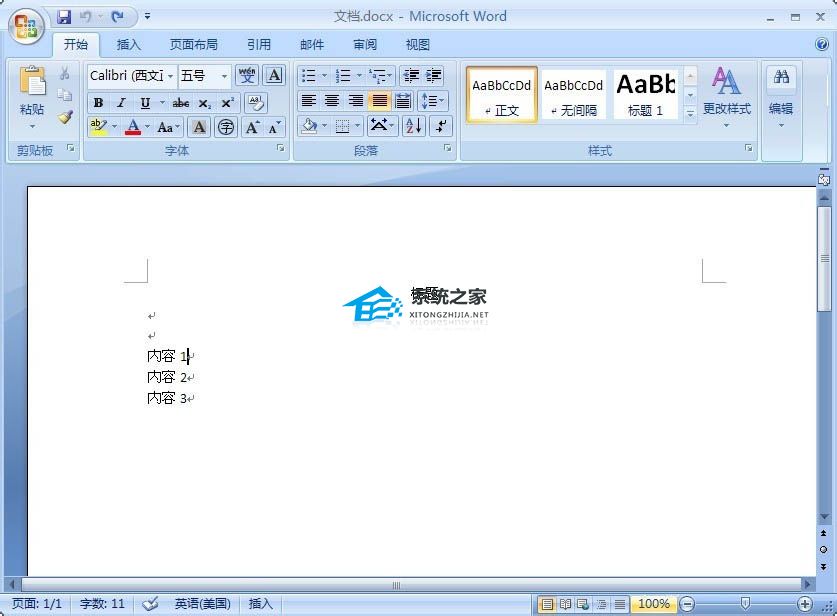
第三步,点击查看。
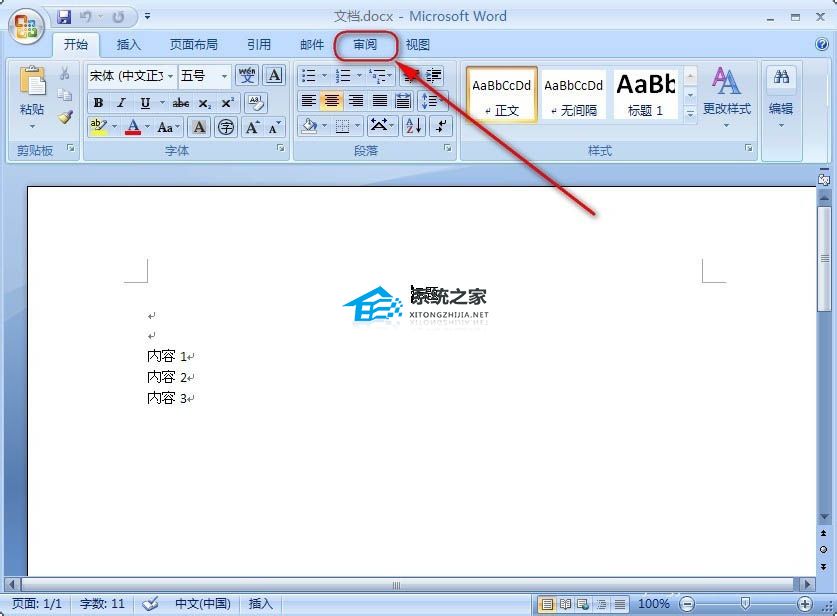
第四步:将光标定位到如图所示的位置。
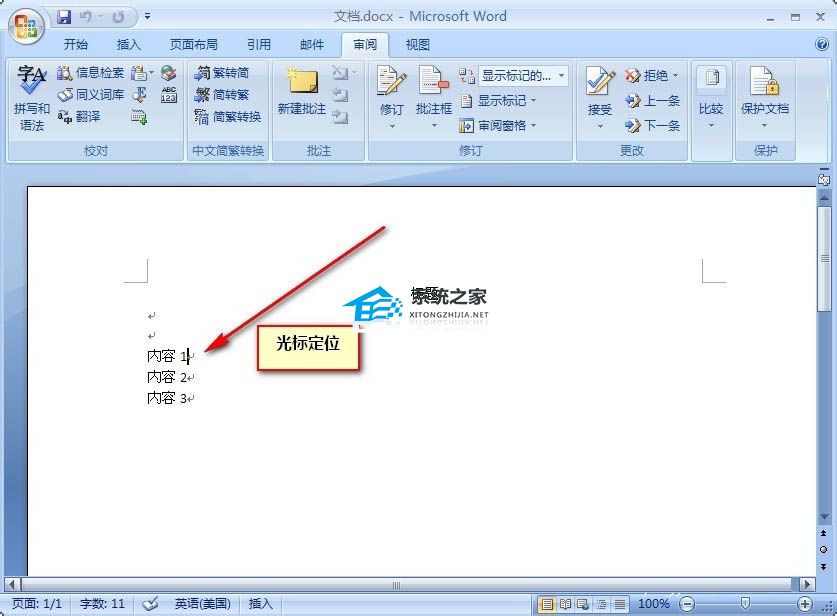
第5步:接下来,单击“新评论”。
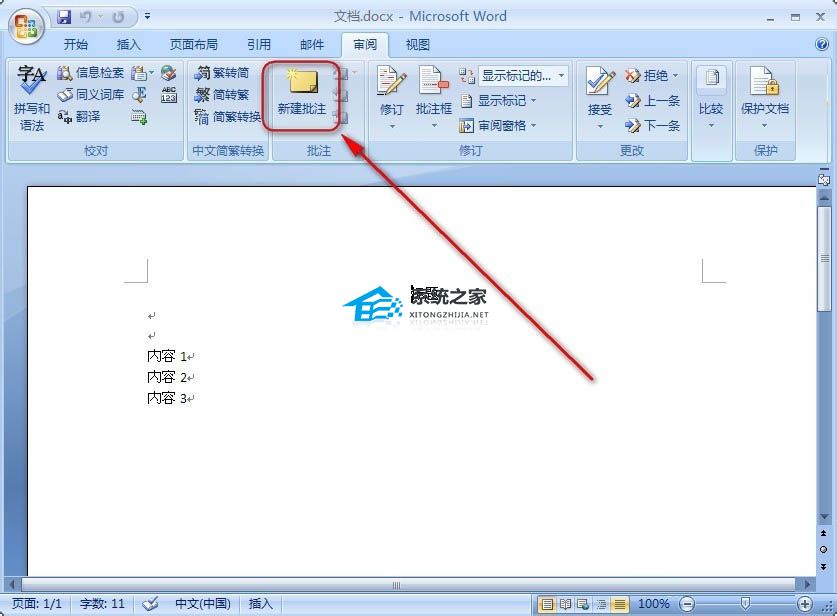
第六步,弹出注释。
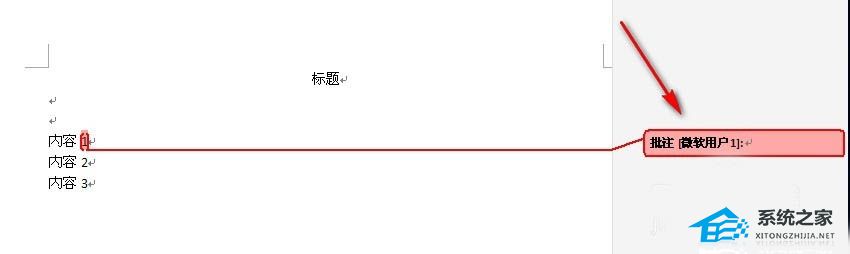
第七步是在评论中添加文本。
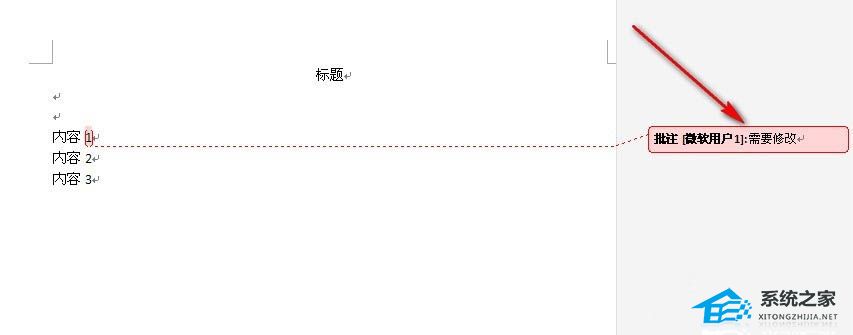
以上就是在Word中添加批注的方法。操作非常简单。您只需按照上述步骤操作即可。希望这篇文章能够对您有所帮助!
Word中批注怎么添加,以上就是本文为您收集整理的Word中批注怎么添加最新内容,希望能帮到您!更多相关内容欢迎关注。
